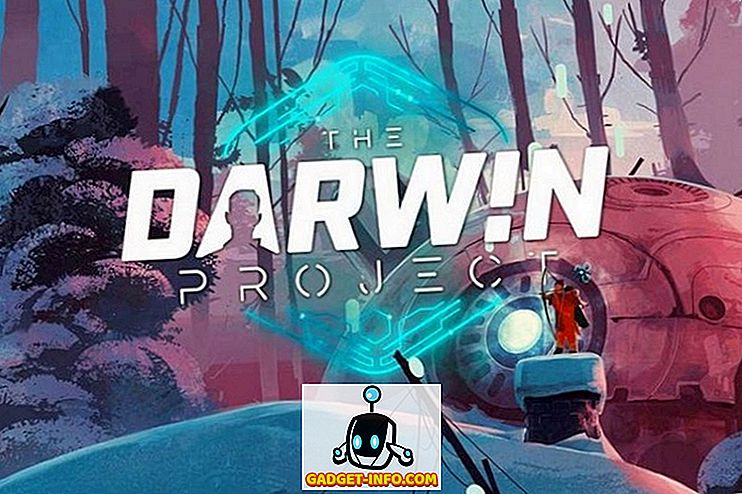Många av oss älskar att lyssna på vår favoritmusik, ljudbok eller till och med podcast på vår smartphone för att slappna av oss innan vi går och lägger oss. Men ibland leder det här också till att vi går och sover medan ljudet fortfarande spelas. Detta kan vara ett problem eftersom ljudet kommer att störa dig senare när du är i djup sömn, medan du dränerar din smartphones batteri. Så om du har undrat om du kan ställa in sömn för musik på din iPhone eller Android-smartphone, är svaret ja, det kan du! Så här kan du ställa in sömntimer på iOS och Android:
Ställ in sovtid på Android
Om du råkar äga en Android-smarttelefon som inte kör lager Android är chansen att din tillverkare av enheten har implementerat sleep timer-funktionen i sin musikspelarapp. Lagret Android levereras dock med Google Play Music, som inte packar in i viloläge, till skillnad från dess iOS-motsvarighet, vilket är synd.
Den goda nyheten är att det finns ett antal sleep timer-appar på Play Store som låter dig stoppa ljudet efter en tid från en app. Du kan bara söka efter "sleep timer apps" i Play Butik och du bör hitta olika anständiga appar. Men den mest populära utav partiet är Sleep Timer (Slå av musik), som finns tillgänglig i en gratis version. Så här är hur du ställer in sömntimer för musik på Android med appen:
1. När du har installerat appen på din enhet kan du bara spela upp ljud från alla musikspelare, ljudböcker eller podcast-apper och ställa in timern genom cirkulärikonen i appen. Då kan du trycka på " Start " -knappen för att starta timern. När du har startat timern får du alternativen för att sätta enheten i "Sova nu" eller "Stopp" timern.

2. Du kan också välja att spela musik direkt från appen med knappen " Start och spelare ". Du kan också " Stopp " eller " Förlänga " timern från anmälningscentralen också.

När timern löper ut, lägger appen din enhet i vila, stoppar musiken och det är inte brått, i stället blir ljudet bara smidigt, vilket är en bra touch.
Annars än det, kan du slå tre-punkts menyknappen längst upp till höger om appen och gå över till " Inställningar " för att kolla alternativ som att skaka för att förlänga. Ange standardspelaren för att starta från appen och förlängningslängden. Tillsammans med det finns det alternativ för att utföra en specifik åtgärd när ljudet är stoppat, väntetid efter uttonning och mer. Dessutom innehåller appen integration med Tasker och om du har en rotad enhet kan du aktivera rotfunktionalitet i "Advanced" för att ge den större kontroll.

Medan appen fungerar bra kommer den bara att dämpa vissa musikspelare om du har en icke-rotad enhet. Vi testade dock appen på olika musikspelare och det stoppade ljudet bara bra. Om du inte vill ha en separat sömntimer kan du bara installera en tredje part musikspelare med sömnstöds support.
Ställ in Sleep Timer på iPhone eller iPad
Inte många människor är medvetna om det faktum att iOS packar in sig - i förmågan att ställa in sömntimer på musik. Det är ganska enkelt och här är stegen för att slå på den:
1. Öppna bara appen Klocka på din iOS-enhet och gå till " Timer " -fliken. Här ställer du in tiden, varefter du vill att musiken ska sluta spela. Tryck sedan på alternativet " När timern avslutas " och bläddra nedåt och välj " Stopp avspelning ". När du är klar trycker du på " Set ".

2. När du är klar, tryck på Start- knappen i timern och spela upp musiken från Musik-appen eller någon annan musik-, podcast- eller audiobook-app. När timern träffar noll, bör ljudet sluta spela automatiskt.

Om du inte gillar den inbyggda klockappsmetoden på iOS kan du installera en tredjeparts musikspelarapp som tar med sova-timerfunktionen i appen. De flesta funktionella musik-musik (Google Play Musik, Pandora) och ljudboks (Hörbara) appar tar sova-timerfunktionen, så du kan gå till en av tredjepartsprogrammen.
Klar för att ställa in sleep timer på ljud i iPhone och Android?
Nåväl, det var de enkla sätten genom vilka du kan ställa in sömnstimern på både Android och iOS. Prova ut dem på din enhet, sätt in en sömn på din musik och sova i fred utan att oroa dig för att spela musik hela natten. Också, om du är osäker, låt oss veta i kommentarfältet nedan.